



  |   |
| 1 | Щелкните значок Откроется окно ControlCenter4. |
| 2 | Выберите вкладку Настройки устройства (ниже в качестве примера используется Стандартный режим). 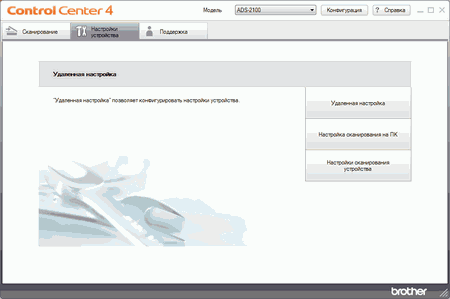 |
| 3 | Нажмите кнопку Настройки сканирования устройства. Откроется диалоговое окно Настройки сканирования устройства. 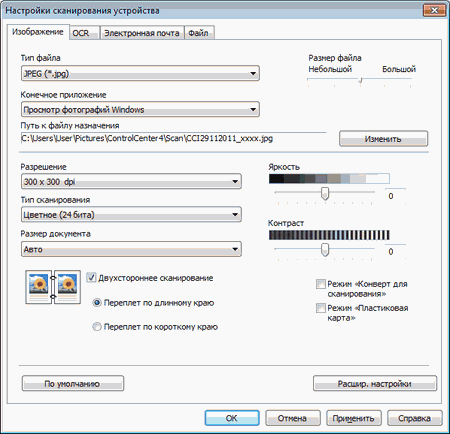 |
| 4 | Выберите вкладку для действия сканирования, которое нужно изменить (Изображение, OCR, Электронная почта или Файл). |
| 5 | Нажмите кнопку Расшир. настройки. Откроется диалоговое окно Расшир. настройки. 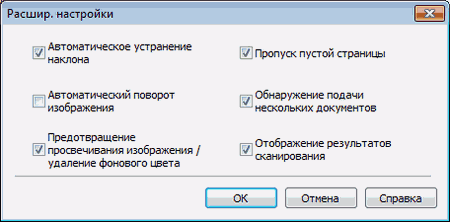 |
| 6 | Установите флажок Пропуск пустой страницы и нажмите кнопку ОК. |
| 7 | При необходимости измените другие параметры (см. раздел Изменение настроек сканирования). |
  |   |